Come disattivare i tasti filtro su Windows
Windows 10 Windows 11 Accessibilità Eroe / / April 02, 2023

Ultimo aggiornamento il

Filtro tasti è una funzione di accessibilità per PC Windows che consente di filtrare le pressioni ripetute dei tasti. Leggi questa guida per attivare o disattivare i tasti filtro.
Per la maggior parte degli utenti con un PC Windows, la tastiera viene utilizzata per digitare, il mouse per fare clic e non c'è molto altro a cui pensare: fare clic, digitare, fare. Ciò non è del tutto vero, tuttavia.
Ad esempio, A numero di scorciatoie da tastiera Esistono per gli utenti Windows che consentono di eseguire rapidamente un'attività senza utilizzare il mouse. Puoi anche attivare alcune funzionalità di Windows che coinvolgono la tastiera per semplificare la navigazione, incluso chiavi di filtro.
Cosa sono i tasti filtro su Windows?
IL chiavi di filtro La funzionalità è una funzione di accessibilità disponibile per gli utenti di PC Windows (inclusi Windows 10 e 11). La funzione ti consente di controllare la velocità di ripetizione per i tasti premuti.
Se tu (o qualcuno che conosci o con cui lavori) hai una disabilità fisica che rende difficile l'uso di una tastiera, potresti utilizzare i tasti filtro per rendere il sistema operativo più accessibile. Ad esempio, se apri Microsoft Word e tieni premuto il tasto di una lettera, ripeterà rapidamente la pressione del tasto.

Un esempio di colpi di tastiera ripetuti in Word su Windows 11
Se hai una disabilità fisica, tuttavia, potresti voler aumentare il tempo tra le pressioni di tasti registrate. Ciò ti consentirà di premere e sollevare il dito senza causare alcuna difficoltà, ignorando eventuali pressioni di tasti ripetute (e non necessarie).
A questo proposito, le chiavi di filtro fanno parte di un insieme più ampio di strumenti di accessibilità su Windows (come chiavi appiccicose E alternare i tasti) che consentono agli utenti con disabilità di utilizzare al meglio un PC Windows senza difficoltà.
Come attivare o disattivare rapidamente i tasti filtro su Windows
Di solito Windows avrà la scorciatoia dei tasti filtro abilitata per impostazione predefinita sul tuo PC, ma la funzionalità stessa sarà disabilitata. Dovresti vederlo attivo solo se tu premere etieni premuto il tasto Maiusc destro per otto secondi.
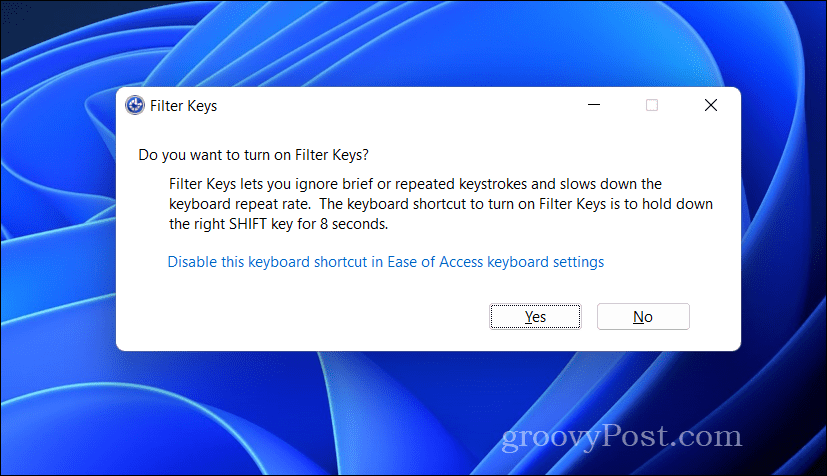
Se lo fai, apparirà un pop-up che ti chiederà se vuoi attivare o disattivare la funzionalità. Dovresti anche sentire un rumore quando appare il pop-up. Se si desidera attivare i tasti filtro, premere SÌ nel pop-up. Altrimenti, premi NO.
Puoi anche abilitarlo manualmente nel file Accessibilità menu (Windows 11) o il Facilità di accesso menu (Windows 10) in Impostazioni di Windows.
Come abilitare o disabilitare la scorciatoia dei tasti filtro su Windows
Per impostazione predefinita, Windows verificherà sempre cinque pressioni del tasto Maiusc per abilitare o disabilitare la funzionalità dei tasti filtro. Tuttavia, puoi disabilitare completamente questa scorciatoia.
Potresti volerlo fare se abiliti accidentalmente la funzione durante un gioco o un'applicazione importante. La disabilitazione dei tasti filtro impedirà la registrazione di queste pressioni di tasti.
Su Windows 11
Per abilitare o disabilitare la scorciatoia da tastiera per i tasti filtro su Windows 11:
- Fare clic con il pulsante destro del mouse sul menu Start e selezionare Impostazioni.
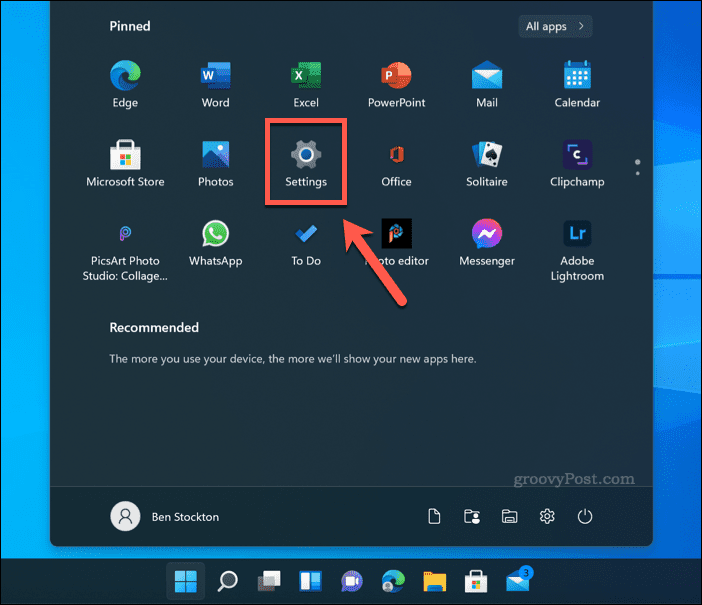
- In Impostazioni, premere Accessibilità.
- Successivamente, premi Tastiera.
- Assicurati che il Filtra le chiavi cursore è impostato su Spento posizione.
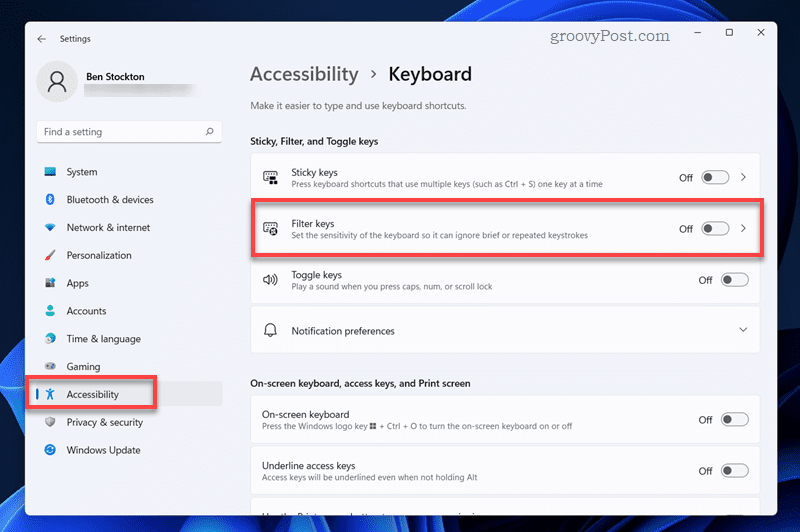
- Nel Accessibilità da tastiera menu, premere il Filtro chiavi opzione (ma non il dispositivo di scorrimento).
- Seleziona il Scorciatoia da tastiera per il dispositivo di scorrimento dei tasti filtro per passare al Spento posizione.
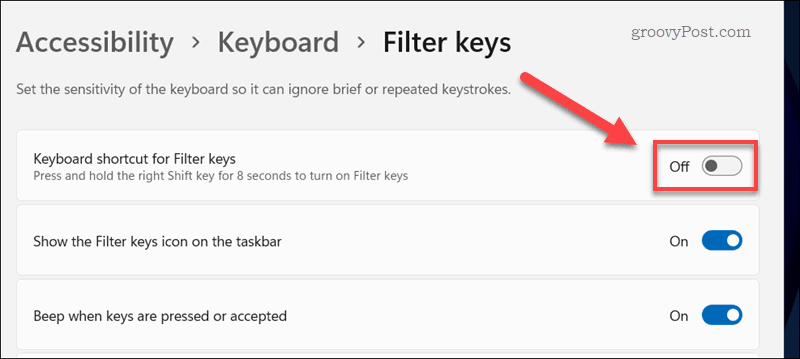
- Uscire dal menu.
Qualsiasi modifica alla funzionalità delle chiavi di filtro verrà applicata automaticamente. Dovrai ripetere questi passaggi per ripristinare la funzionalità in seguito.
Su Windows 10
I passaggi per disabilitare il tasto Maiusc per i tasti filtro su Windows 10 non sono troppo diversi da Windows 11, ma ci sono alcune differenze.
Per abilitare o disabilitare la scorciatoia da tastiera per i tasti filtro su Windows 10:
- Fare clic con il pulsante destro del mouse sul menu Start e selezionare il file Impostazioni opzione.
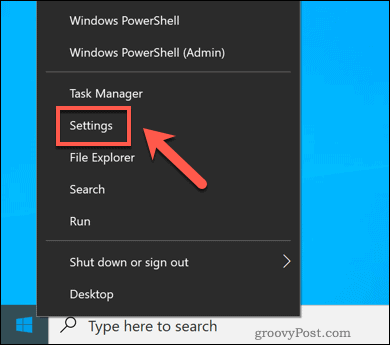
- In Impostazioni, premere Facilità di accesso > Tastiera.
- Assicurati che il Usa filtro chiavi cursore è impostato su Spento posizione.
- Successivamente, disabilita il Consenti al tasto di scelta rapida di avviare i tasti filtro casella di controllo.
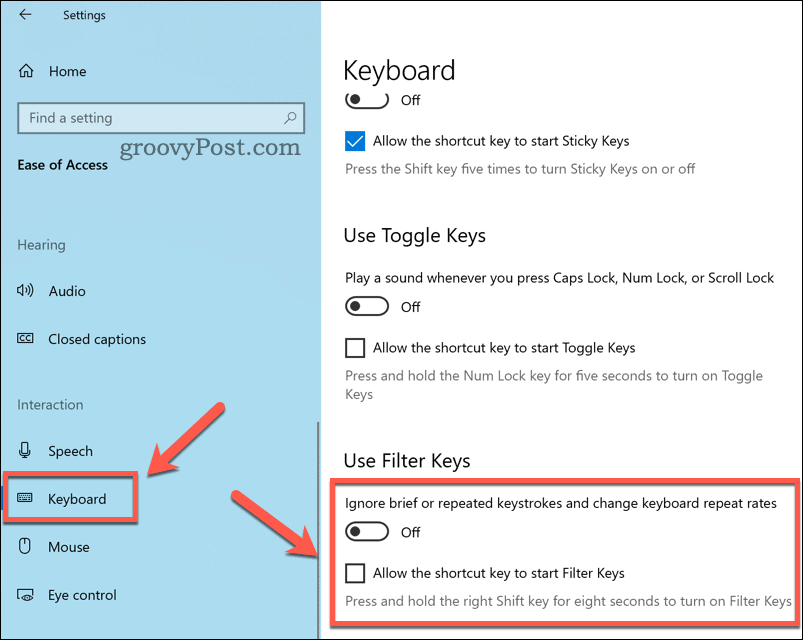
- Uscire dal menu.
Utilizzo efficace delle funzionalità di Windows
Utilizzando i passaggi precedenti, puoi disattivare rapidamente i tasti filtro su un PC Windows. I tasti filtro e le funzionalità correlate (come i tasti permanenti) non sono molto utili per la maggior parte degli utenti ma, se hai bisogno di ulteriore supporto per l'accessibilità, potrebbero rivelarsi preziosi. Per fortuna, puoi anche utilizzare i passaggi precedenti per attivare i tasti filtro in qualsiasi momento.
Hai bisogno di ulteriore supporto in altre applicazioni? Se utilizzi Microsoft Office, puoi farlo utilizzare il controllo dell'accessibilità di Office per aiutarti a creare documenti per tutti.
Hai problemi a vedere alcune applicazioni Windows? Potresti prendere in considerazione utilizzando lo strumento lente di ingrandimento di Windows 11 per ingrandire direttamente le applicazioni. Puoi anche regola le impostazioni della scala del display su Windows 11 per aumentare le dimensioni e la scala del testo per le applicazioni Windows.
Come trovare il codice Product Key di Windows 11
Se devi trasferire il codice Product Key di Windows 11 o ne hai solo bisogno per eseguire un'installazione pulita del sistema operativo,...
Come cancellare la cache, i cookie e la cronologia di navigazione di Google Chrome
Chrome fa un ottimo lavoro di memorizzazione della cronologia di navigazione, della cache e dei cookie per ottimizzare le prestazioni del browser online. Il suo è come...
Corrispondenza dei prezzi in negozio: come ottenere i prezzi online durante gli acquisti in negozio
Acquistare in negozio non significa dover pagare prezzi più alti. Grazie alle garanzie di corrispondenza dei prezzi, puoi ottenere sconti online mentre acquisti in...
